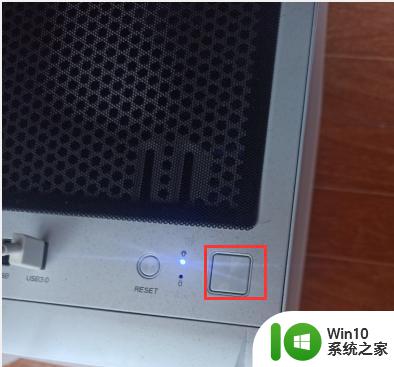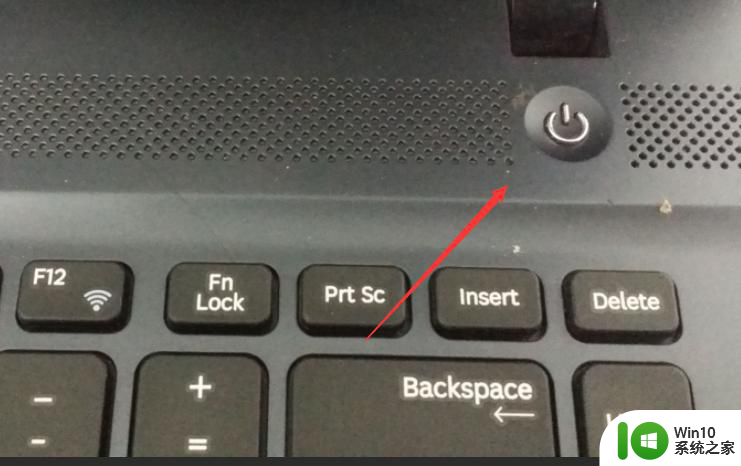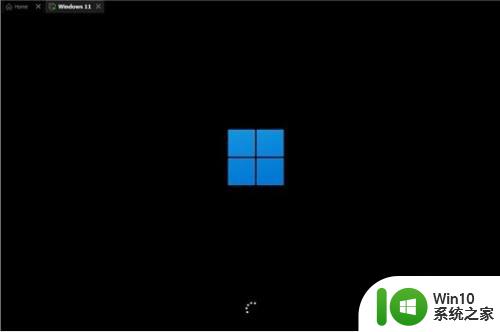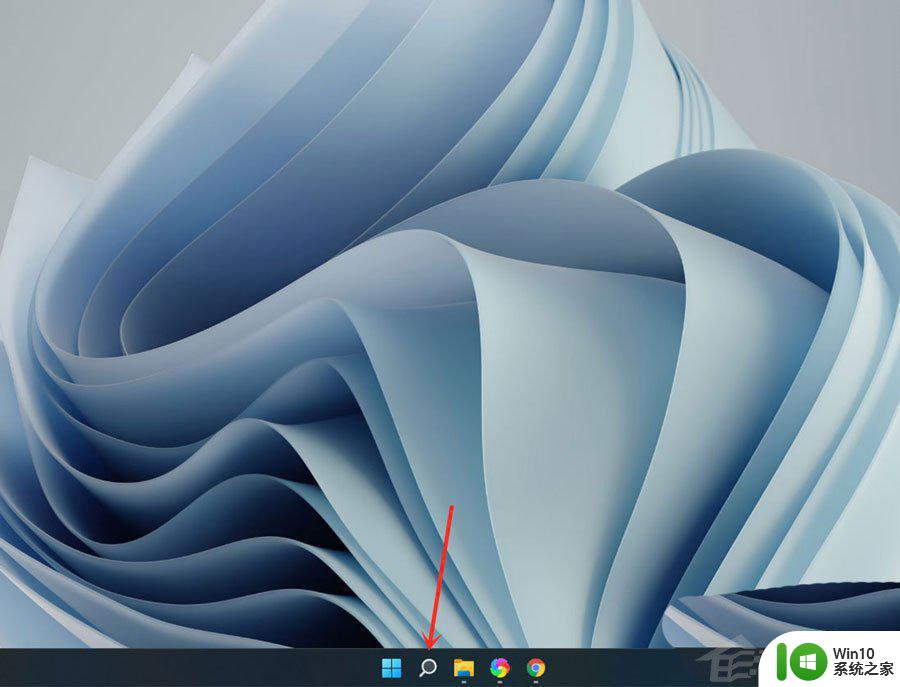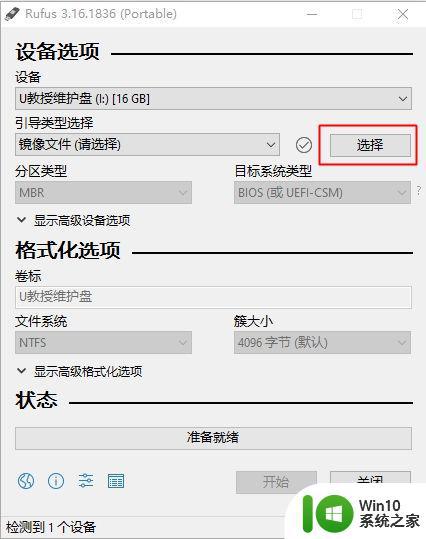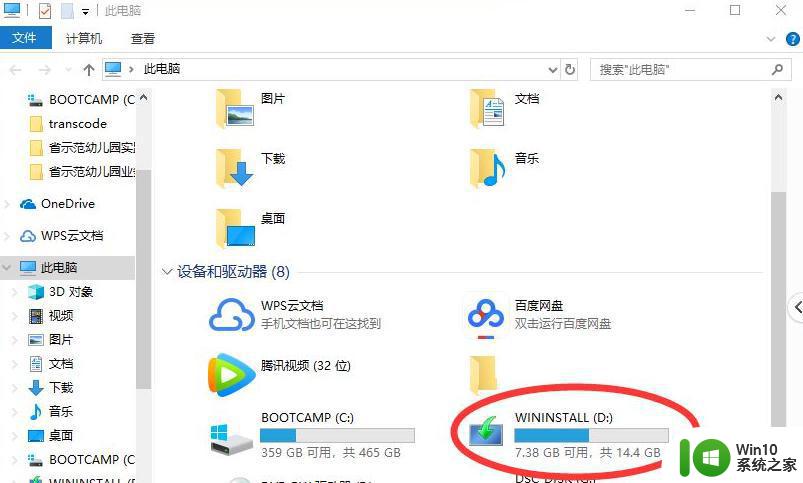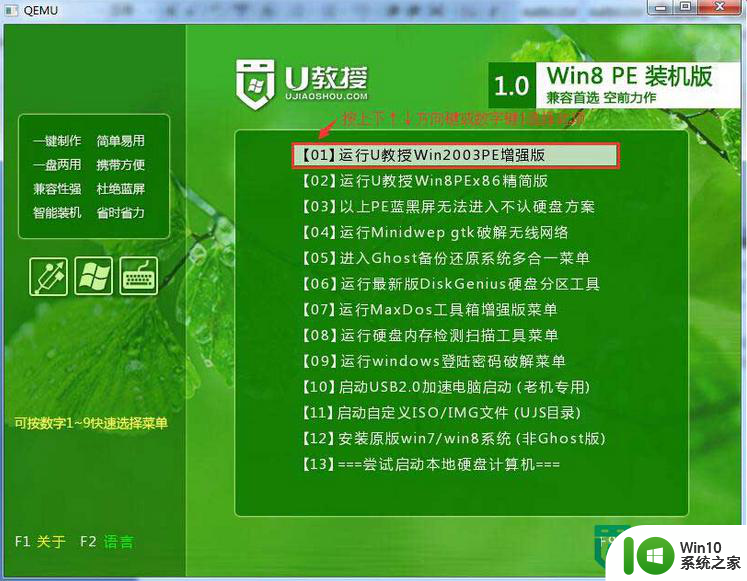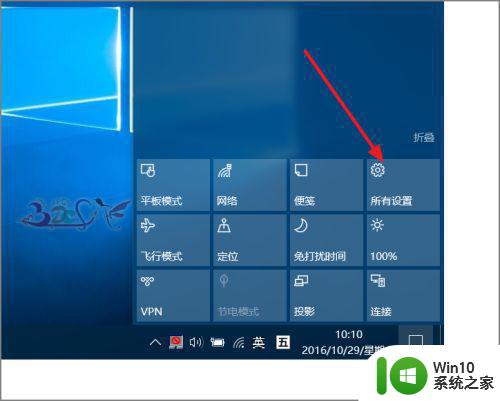安装win11系统后键盘无法使用如何解决 win11系统安装后键盘无法使用怎么办
更新时间:2023-12-23 09:16:03作者:xiaoliu
近日Win11系统的推出引发了广泛关注,一些用户在安装完Win11系统后却遇到了键盘无法使用的问题,这一问题给用户带来了诸多困扰,因为无法正常使用键盘会严重影响工作和娱乐体验。面对Win11系统安装后键盘无法使用的情况,我们该如何解决呢?下面将为大家介绍几种可能有效的解决方法。
具体方法如下:
答:尝试按下“左alt键+左shift+num lock即可搞定。
如果没有效就是用下面的方法:
1、首先按下“win+R”调出命令窗口,输入命令“powercfg.cpl”按下回车。
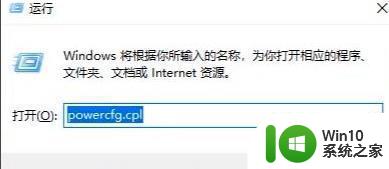
2、之后点击“选择电源键按钮功能”。
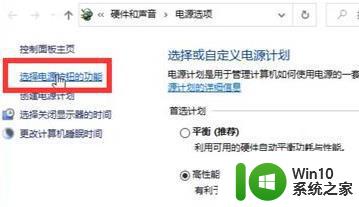
3、进入后点击“更改当前不可用的设置”。
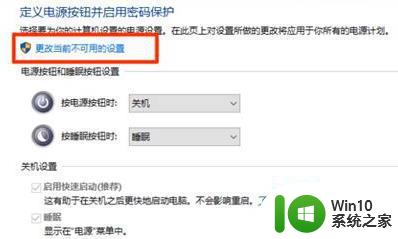
4、最后将“关机设置”中的“启动快速启动【推荐】”前面的√取消即可。
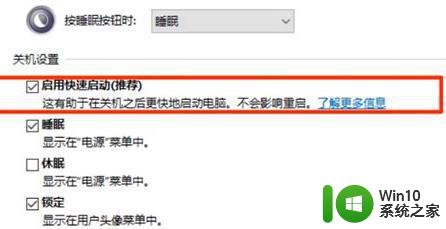
以上是解决安装win11系统后键盘无法使用的全部内容,如果您遇到这种情况,可以按照以上方法来解决,希望对大家有所帮助。